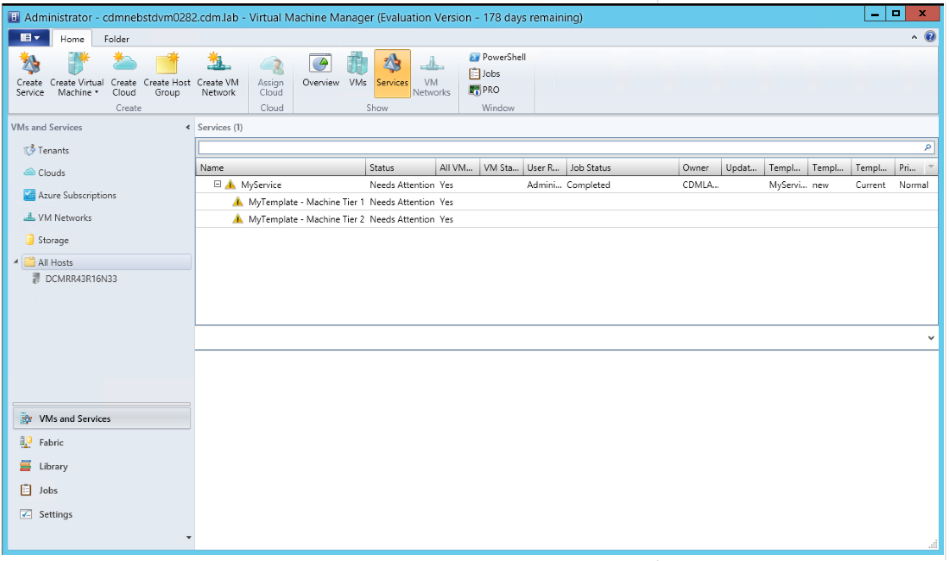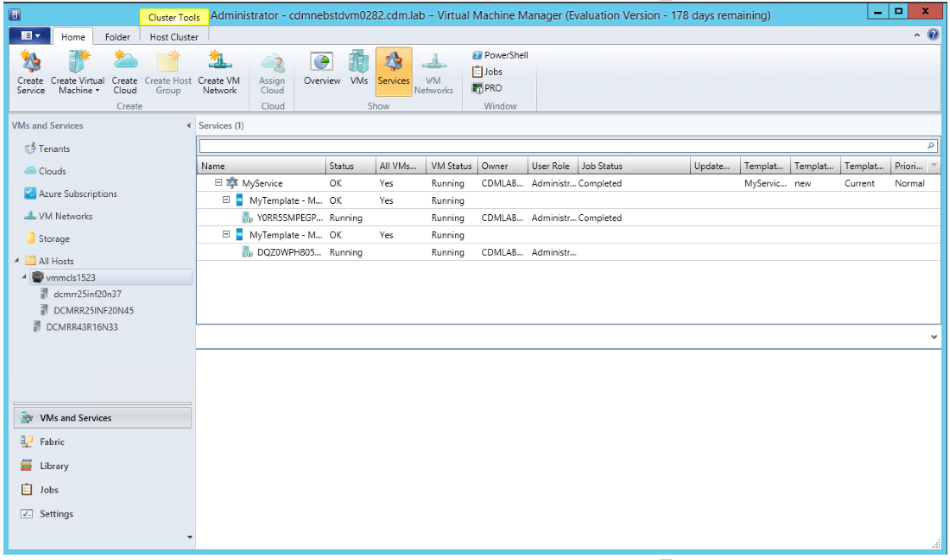Om du har Samlad uppdatering 7 för Microsoft System Center 2012 R2 eller en senare version i Virtual Machine Manager (VMM)-miljö kan associera du nu en överbliven virtuell dator med sin tjänst eller VM roll när värdservern recommissioned till VMM. Detta är användbart om tjänsten eller VM roll VMs är övergivna under värden lägga till eller ta bort cykeln. Detta är också praktiskt att implementera scenarier för säkerhetskopiering och återställning för tjänster och VM-roller.
Vad var problemet tidigare?
-
Ibland kan en värd eller ett kluster kan avvecklas från VMM och måste återställas. Om dessa värdar eller kluster hade värd virtuella datorer som var en del av någon tjänst eller VM roll, uppstod inget alternativ innan UR7 för VMM administratörer att associera VMs till sina respektive tjänst eller VM-roller.
-
Om du använder Site Recovery Services när den primära platsen går ner återställs virtuella datorer på en sekundär plats. När på servicemallar blev tillgänglig på sekundär plats, var det inte möjligt tidigare att associera de återställda virtuella datorerna som nyligen distribuerade tjänstinstansen.
Hur jag för att associera den virtuella datorn?
Genom att använda följande cmdlet kan associera du nu den virtuella datorn till sin tjänst eller VM-roll.
Parameteruppsättningen: ServiceKoppling-SCVirtualMachine [– VM] < VM > - ComputerTier < ComputerTier > [< CommonParameters >]Parametern anger: VM-rollKoppling-SCVirtualMachine [– VM] < VM > - VMRole < CloudVMRole > [< CommonParameters >]Denna cmdlet körs en återassocierar på VMM. Denna uppgift utför en uppsättning valideringar att bekräfta den virtuella datorn är kompatibel med servicemallen. Klicka här om du vill se en lista över kontroller.
Parameterinformation
VM - < VM >Den här parametern anger den överblivna virtuella dator som ska anslutas till en tjänst eller VM-roll.
|
Alias |
Ingen |
|
Krävs? |
SANT |
|
Placera? |
1 |
|
Standardvärde |
Ingen |
|
Accepterar indata i Pipeline? |
SANT (ByValue) |
|
Acceptera jokertecken? |
FALSKT |
-ComputerTier < ComputerTier >Använd denna parameter för att ange dator-skiktet i en instans av tjänsten som den virtuella datorn ska anslutas.
|
Alias |
Ingen |
|
Krävs? |
SANT |
|
Placera? |
Med namnet |
|
Standardvärde |
Ingen |
|
Accepterar indata i Pipeline? |
FALSKT |
|
Acceptera jokertecken? |
FALSKT |
-VMRole < CloudVMRole >Använd den här parametern om du vill ange VM rollen som den virtuella datorn ska anslutas.
|
Alias |
Ingen |
|
Krävs? |
SANT |
|
Placera? |
Med namnet |
|
Standardvärde |
Ingen |
|
Accepterar indata i Pipeline? |
FALSKT |
|
Acceptera jokertecken? |
FALSKT |
Exempel
Exempel 1: Ansluta till ett övergivet virtuell dator till en nivå på service
$vm = get-SCVirtualMachine – namnet "PS-Web-001"$ct = get-SCComputerTier – namn "MyService WebTier"Koppling-SCVirtualMachine – VM $vm – ComputerTier $ctExempel 2: Ansluta till ett övergivet virtuell dator till en VMRole
$vm = get-SCVirtualMachine – namnet "PS-Web-001"$vmRole = get-CloudResource – namnet "PetShop"Koppling-SCVirtualMachine – VM $vm – VMRole $vmRole
Skärmdumpar
Följande skärmdump visar hur VMM innan den här funktionen introducerades. Fönstret tjänster i VMM visar att de virtuella datorerna för tjänstinstansen saknas.
Antaganden som gjorts innan du associera den virtuella datorn
-
Det förutsätts att den virtuella datorn körs och alla gäst program och tjänster som körs på den är intakt.
-
Dator-nivå som den virtuella datorn som ingår måste köra med mindre än antalet dess högsta instans. Uppgradera domänen för anslutningsåtgärden liknar en utbyggnad.
-
Den virtuella datorn adressresursen kopplas resursen måste vara det som ursprungligen var en del av en tjänst eller VM roll-distribution. Det får heller inte ändras på ett sådant sätt att den inte klarar valideringskontrollen VMM. (Se avsnittet "Lista över valideringskontroller" för en komplett lista av kontroller.)
En liten varningSammankoppling av en virtuell dator till en tjänst eller VM roll belastningsutjämnare använder stöds inte. Om du försöker ansluta till en virtuell dator till sådan tjänst eller VM roll måste användaren konfigurera belastningen belastningsfördelning inställningar manuellt.
Lista över valideringskontroller
Följande är en lista över kontroller som utförs för att kontrollera kompatibiliteten hos den virtuella datorn med servicemallen.Status för virtuell dator och ComputerTierDen virtuella datorn måste vara körs och datorn nivå måste vara i ett distribuerat. Också, eftersom åtgärden liknar en utbyggnad, det totala antalet virtuella datorer för nivån bör inte överstiga den maximala gränsen.
-
Kontrollera om den virtuella datorn körs.
-
Kontrollera om den virtuella datorn redan är kopplad till en dator nivå.
-
Kontrollera om datorn nivå i driftsatt skick.
-
Kontrollera om värdet för VMInstanceCount på nivån är mindre än högst.
Verifiera scope för virtuell datorEn tjänst kan distribueras på ett moln eller en HostGroup. Den virtuella datorn ska vara i molnet eller HostGroup där tjänsten distribueras omfång.
-
Kontrollera om den virtuella datorn omfattas av tjänstinstansen.
-
Kontrollera om ägaren av den virtuella datorn på samma sätt som ägare av tjänstinstansen.
-
Kontrollera om UserRole för virtuell dator är samma som för tjänstinstansen.
Nätverk-kontrollerGrundläggande minimal kontroller utförs på virtuell dator-nätverk och IP-adresstyper som förväntas på en virtuell dator.
-
Om det finns ett virtuellt nätverkskort (virtuella nätverkskort eller vNIC) på den virtuella datorn som matchade virtuell dator-nätverk, kontrollera för varje nätverkskort som definieras av mallen.
-
Kontrollera IP-adressen typer.
Verifiera status för gäst-agentOm mallen för virtuell dator med datorn nivå kräver gäst-agenten finns på den virtuella datorn, utförs följande kontroller:
-
Kontrollera att det finns en gäst-agent som är installerad på den virtuella datorn.
-
Kontrollera om agenten gäst svarar (pulsslag).
-
Kontrollera gäst agent-versionen.
Obs! Om en dator nivå har en eller flera LBVips (belastningen belastningsfördelning VIP: er) som är associerad med den, och nivå dator instansen returneras noll (0), kan denna cmdlet används för att associera en virtuell dator till en sådan nivå.Det vill säga för en dator nivå med LBVips, den virtuella datorn som associeras inte den första virtuella datorn med nivå. Den måste ha minst en befintlig virtuell dator som kan erhållas genom att skala ut denna nivå. I det här fallet rekommenderar vi att du utbyggnad nivå om du vill ha minst en virtuell dator. Du gör detta för att undvika problem som påverkar NLB-kluster där nivån kanske inte någon NLB-nod och vi försöker lägga till en VIP-medlem så småningom misslyckas.